
Turinys:
- Autorius John Day [email protected].
- Public 2024-01-30 10:49.
- Paskutinį kartą keistas 2025-01-23 14:59.
Labai Lengvas ir NEMOKAMAS būdas KIEKVIENAM parašyti savo pirmąją kompiuterinę programą per dešimt minučių. Pastaba: ši pamoka skirta žmonėms, kurie mano, kad programavimas yra kažkoks stebuklingas dalykas, kuriam jums reikia brangių programų ar aukštųjų technologijų įgūdžių. Tikimės, kad šis nurodymas pašalins šydą nuo jų akių, kad parodytų, jog tai lengva ir prieinama visiems, turintiems kompiuterį. Jei norite sužinoti daugiau, nusipirkite knygą. Knygos „Semas moko save … per 30 dienų“yra geros.
1 žingsnis: įsigykite būtinus daiktus
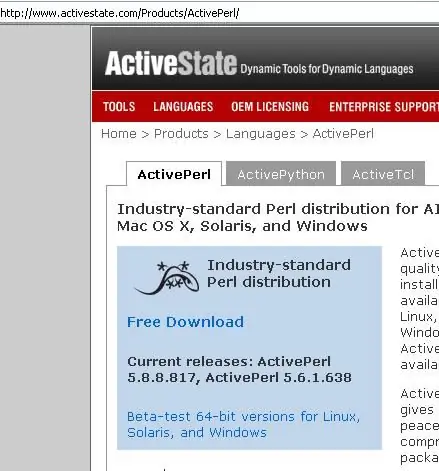
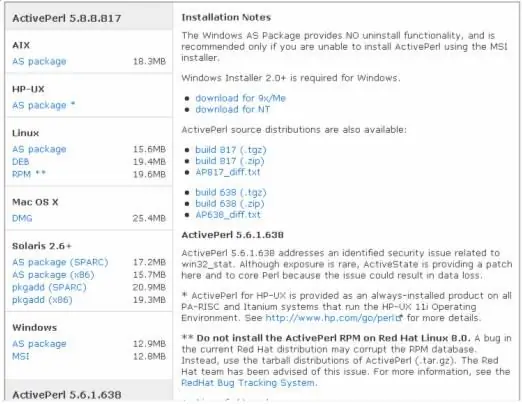
mes programuosime „Perl“programavimo kalba, nes ja naudotis labai paprasta ir nemokama. Be to, galite lengvai integruoti jį į internetą ir tt Taigi, jums reikės „Perl Interpreter“, kad suprastumėte įvestą kodą. Gaukite „ActivePerl“(„Perl“vertėją) čia: https://www.activestate.com/Products/ActivePerl/click download, įveskite netikrą pavadinimą ir tt Jei naudojate „Windows“, atsisiųskite MSI, jei ji neveikia, atsisiųskite AS paketą. atsisiųskite, įdiekite (tiesiog dukart spustelėkite jį, tada naudokite visas numatytas diegimo parinktis).
2 veiksmas: patikrinkite, ar teisingai įdiegėte
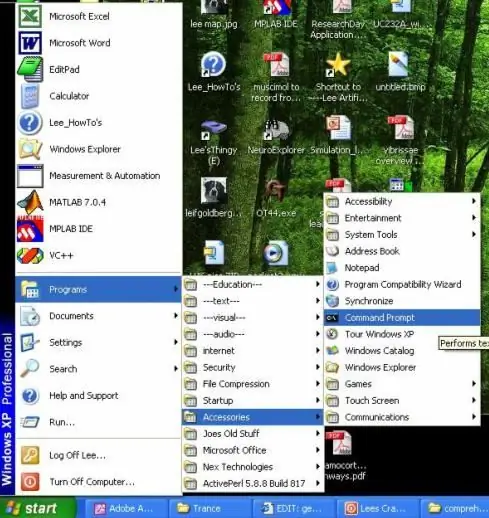
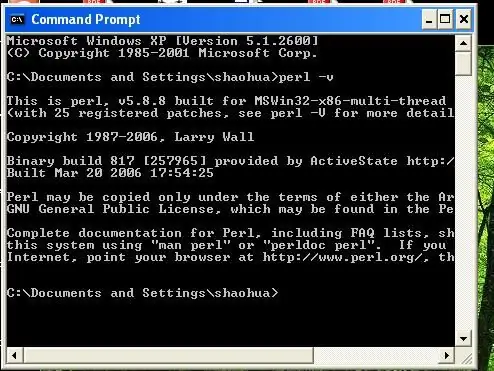
jei esate paranojikas ir norite pamatyti, ar jis buvo tinkamai įdiegtas, eikite į DOS eilutę ir įveskite: perl -v
jis turėtų parodyti visą versijos informaciją. norėdami atidaryti DOS eilutę: A) Raskite ją pradžios meniu (žr. paveikslėlį žemiau: „Pradėti“, „Programos“, „Priedai“, „Komandinė eilutė“) ARBA B) galite tiesiog spustelėti „Pradėti“, tada „Vykdyti“ ir pasirodžiusiame lange įveskite cmd.exe.
3 žingsnis: parašykite savo pirmąją programą
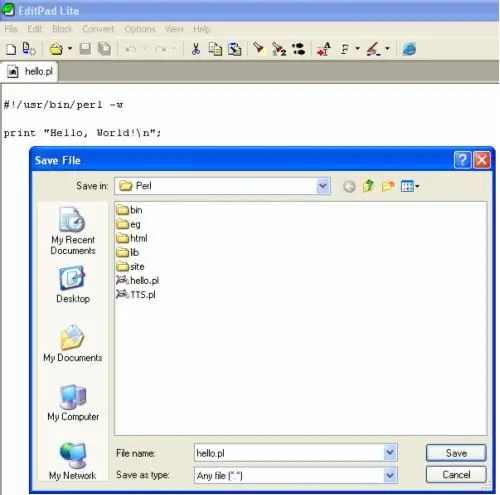
paleiskite teksto rengyklę (pvz., „notepad.exe“, kuri pateikiama kartu su langais; Nenaudokite žodžio ar „wordpad“, jie prideda nematomų dalykų prie teksto!). Užrašų knygelę galite rasti toje pačioje meniu meniu dalyje, kurioje yra DOS raginimas (žr. Paveikslėlį ankstesniame žingsnyje). Man patinka naudoti „EditPad.exe“, kurią gavau nemokamai iš interneto: https://www.editpadpro.com/editpadclassic.htmlparašykite savo pirmąją programą:#!/usr/bin/env perlprint „Sveiki, pasaulis! / n“; išsaugokite kaip hello.pl (būtinai išsaugokite ją naudodami plėtinį.pl, o ne hello.pl.txt). Norėdami įsitikinti, kad „.txt“nėra automatiškai pridedamas prie jūsų failo pavadinimo, šalia „Išsaugoti kaip tipą“spustelėkite „Bet koks failas („. “)“. (žr. paveikslėlį žemiau) Be to, kad būtų lengviau išbandyti, išsaugokite jį kataloge c: / Perl (arba ten, kur įdiegėte „Perl“vertėją, pagal numatytuosius nustatymus jis įdiegiamas į c: / Perl).
#!/usr/bin/env perl yra šūdas, kurį turite įdėti visų savo programų pradžioje. / n yra naujos eilutės simbolis. Taigi, kai Perlas tai mato, jis perkelia žymeklį į kitą eilutę (pvz., Kai paspaudžiate grįžimo klavišą)
4 žingsnis: paleiskite programą
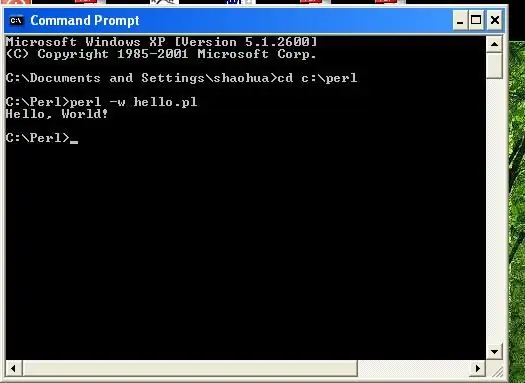
eikite į DOS komandų eilutę (arba DOS langą „Windows“), eikite į „Perl“vertėjo katalogą, pavyzdžiui, c: / perl
Jei nežinote, kaip pakeisti katalogus DOS, tai turėtumėte tai padaryti: cd c: / perl, tada įveskite perl -w hello.pl (taip pat galite tiesiog įvesti hello.pl, jei susiejote.pl failus su diegimo metu „Perl“vertėją) turėtumėte pamatyti „Hello World! ai, jūsų programa veikia !! Jei ne, tada suklydo/praleido vieną iš aukščiau aprašytų veiksmų.
5 žingsnis: parašykite geresnes programas
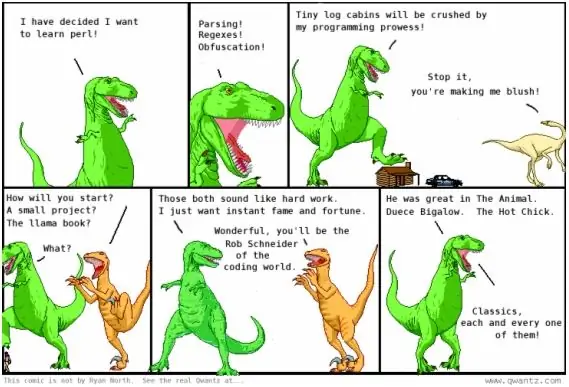
Norėdami parašyti įdomesnes programas, raskite pavyzdinį kodą internete arba nusipirkite knygą. Visada buvau patenkinta knygomis „Sams mokyk save … per 21 dieną“. Čia yra keletas gerų svetainių, kuriose galite sužinoti daugiau apie „Perl“(rasta „Google“: „Perl“pamoka) https://www.pageresource.com/cgirec/ index2.htmhttps://www.sthomas.net/oldpages/roberts-perl-tutorial.htmhttps://www.ebb.org/PickingUpPerl/==================== ========================================= Samo mokyk save … „21 diena“yra puikios knygos, skirtos mokytis _ANY_ programavimo kalbos (aš jas naudojau keletą kartų): puikios programavimo knygos
Rekomenduojamas:
Lengvas nešiojamojo kompiuterio šviesos šou: 3 žingsniai

Lengvas nešiojamojo kompiuterio šviesos šou: tai nebrangus būdas pridėti šviesos atmosferą leidžiant filmus ar muzikinius vaizdo įrašus. Kaina yra 19 JAV dolerių. Manau, kad vaikams patiks! Mano katė mėgsta žiūrėti ekraną. Man tai patinka! Projektui reikalingos priemonės: 1. „Circuit Playground“- kūrėjas
Lengvas nešiojamojo kompiuterio kameros stumdomas dangtelis: 6 žingsniai

Lengvas nešiojamojo kompiuterio kameros stumdomas dangtelis: MEDŽIAGOS: storas audinys, pavyzdžiui, sintetinė oda. Izoliacinė juosta. Sausainių ar šokolado dėžutės dangtelis. ĮRANKIAI Žirklės. Greiti klijai
Paprastas ir lengvas nešiojamojo kompiuterio stovas: 4 žingsniai

Paprastas ir lengvas nešiojamojo kompiuterio stovas jūsų nešiojamam kompiuteriui: apsidairiau daugybėje parduotuvių, ieškodamas nešiojamojo kompiuterio stovo, iš kurio oro srautas patenka į nešiojamąjį kompiuterį, bet ten, kur iš tikrųjų galėčiau naudotis ant kelių. Neradau nieko, ko norėjau, todėl nusprendžiau pasidaryti savo
Greitas ir lengvas nešiojamojo kompiuterio maitinimo kištuko pataisymas: 5 žingsniai

Greito ir paprasto nešiojamojo kompiuterio maitinimo kištuko pataisymas: Fonas: Turiu namuose 2 HP nešiojamuosius kompiuterius ir, deja, abu maitinimo kištukai, einantys į nešiojamųjų kompiuterių maitinimo lizdą, kurį laiką buvo laisvi. Mano sesuo, kuriai nusibodo bandyti pasukti maitinimo kištuką taip, kad kintamosios srovės adapteris būtų
Lengvas robotas: lengvas sekėjas: 4 žingsniai

Lengvas robotas: lengvas sekėjas: nėra programavimo ar mikroschemų! Robotai, nuostabiausias dalykas, ypač kai žmonės gali jį sukurti! Šį robotą gavau iš draugo kaip dovaną. ačiū Rudolf. Bet kokiu atveju šis robotas naudoja 2 nuo šviesos priklausomus rezistorius, kad suvoktų šviesą ir
